记一次白嫖SSL证书
白嫖一时爽
一直白嫖一直爽
前两个月嫖了一台服务器,就在上边弄了个基于One Index的下载站,可惜的是我不想备案(备案是不可能备案的,这辈子是不可能备案的),就把它弄在了非80端口上,但是每次访问都必须加上端口号…好麻烦…有什么方法可以绕过备案呢?
我去问了问,原来只要非80端口就可以免备案,那就走443端口呗。(这里可能有人问我为什么不用Nginx的反向代理隐藏掉端口号,因为我实在是太小白了,之前整过Nginx,但是死活进不去网站,遂放弃)
总而言之,现在是白嫖Time!
要访问443端口而又不加端口号,当然得先整一份SSL证书啦,但是作为一个白嫖王,让我付费是没那么容易的!所以我邀请来了M4帮我忙给我白嫖。
申请证书
先到freessl.cn注册一个证书。
按照红、黄、白箭头的顺序进行操作。
先到红箭头处输入你的域名,我想为我的域名otkteen.top申请泛域名SSL(就是说,*.otkteen.top都能行),那我就直接输入otkteen.top即可。
然后选择黄箭头处的Let's Encrypt V2,虽然说TrustAsia的证书有效期一年可以不那么频繁地续期证书,但是TrustAsia只支持双域名,谁能保证你的域名会不会用来开N个网站呢?(Let's Encrypt有效期三个月别忘了续期,虽然说我在写这篇文章的时候还没有经历过续期这种操作)。
最后点击白箭头的创建免费的SSL证书。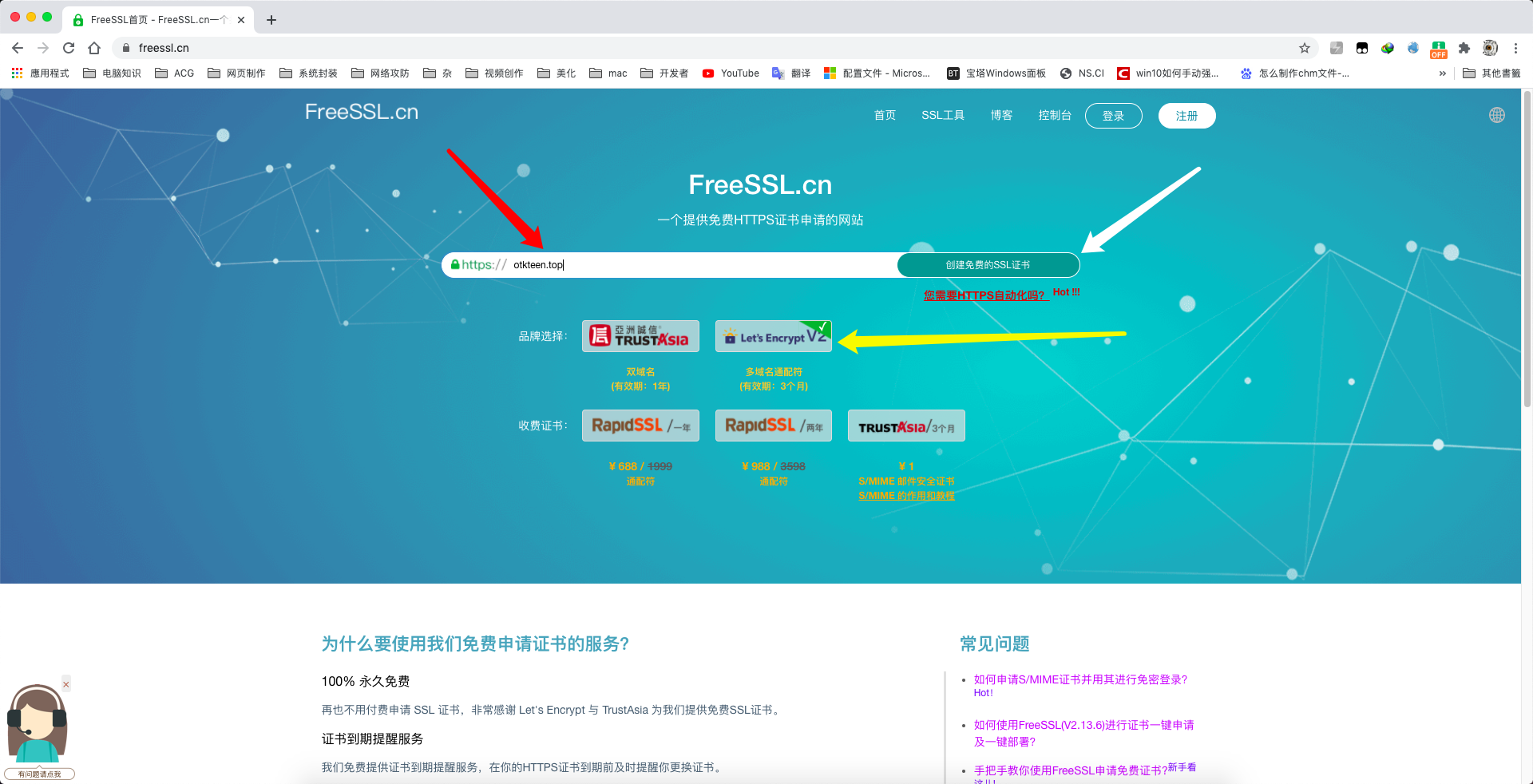
然后,输入你的常用邮箱(应该是在SSL证书到期之前提醒你续期用的,建议用Outlook邮箱,有条件的上Gmail)。剩余的选项默认即可。
输入邮箱后,点击点击创建。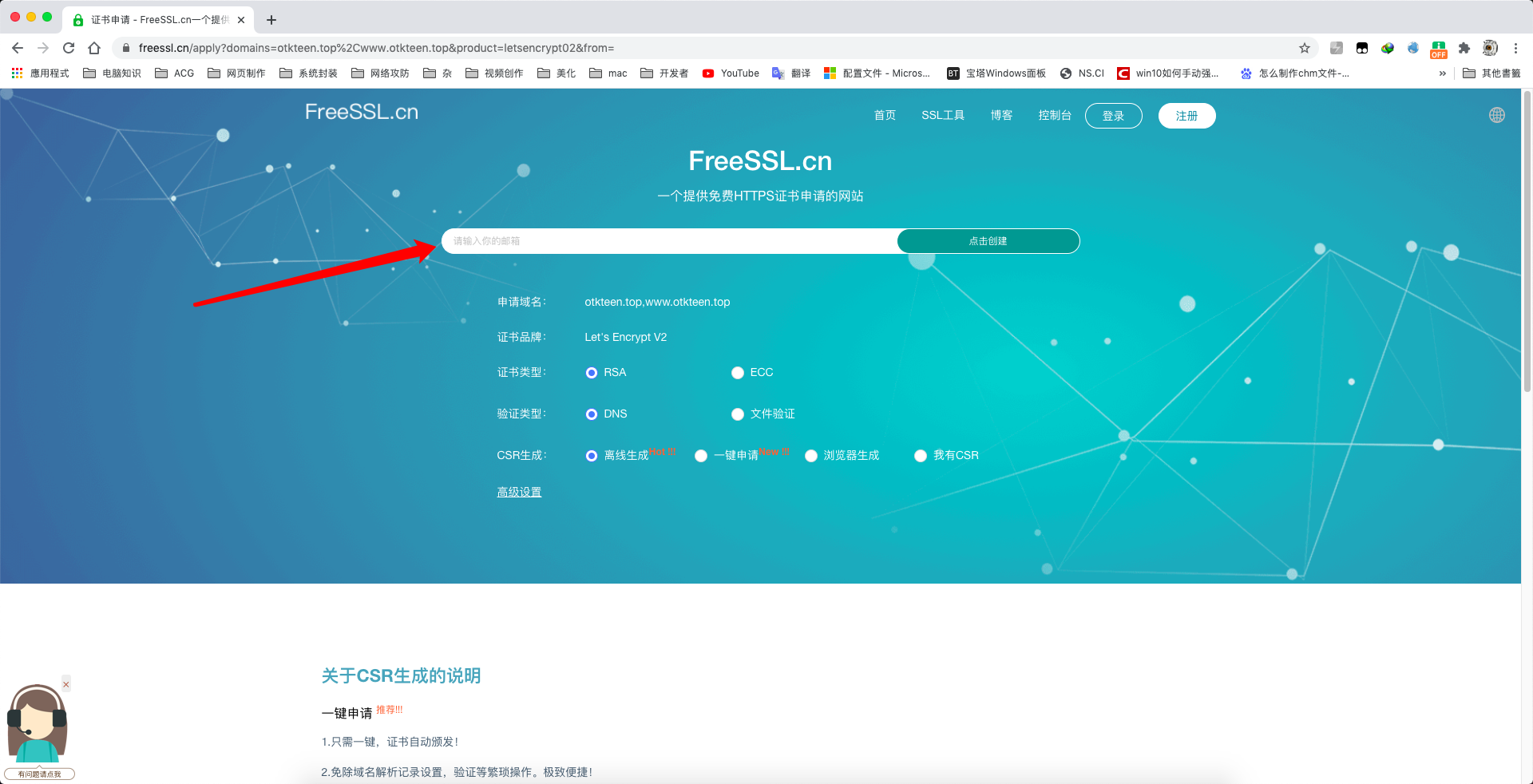
然后就会弹出一个安装/调用KeyManager的请求,这是个软件,有Windows版本和Mac版,下载安装即可,我下载的是Mac版。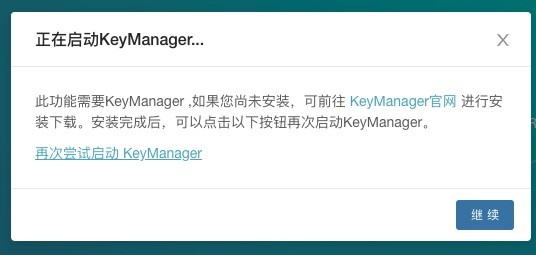
第一次启动KeyManager会要求你设置一个密码,这点该注意啥就不用我特别说明了吧~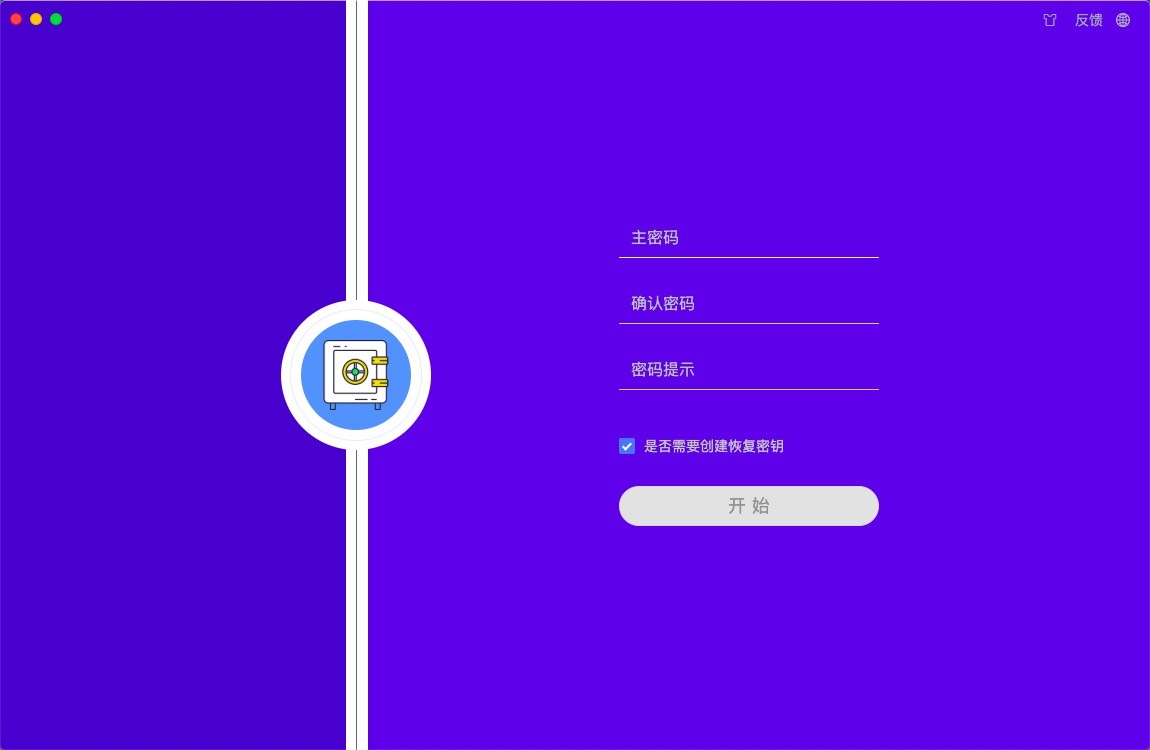
安装完成之后,再回到浏览器里启动KeyManager,然后别动KeyManager,继续回浏览器操作。
添加TXT记录
为了验证这个域名真的属于你,你要去你的域名解析服务商处添加两条TXT记录,对于想了解TXT记录有啥用的朋友们,可以戳这里。
等30秒~1分钟,TXT记录生效即可,你可以使用网页上的配置完成,检测一下来进行验证。在确认TXT记录正常后,点击下方蓝色的点击验证进行最终验证。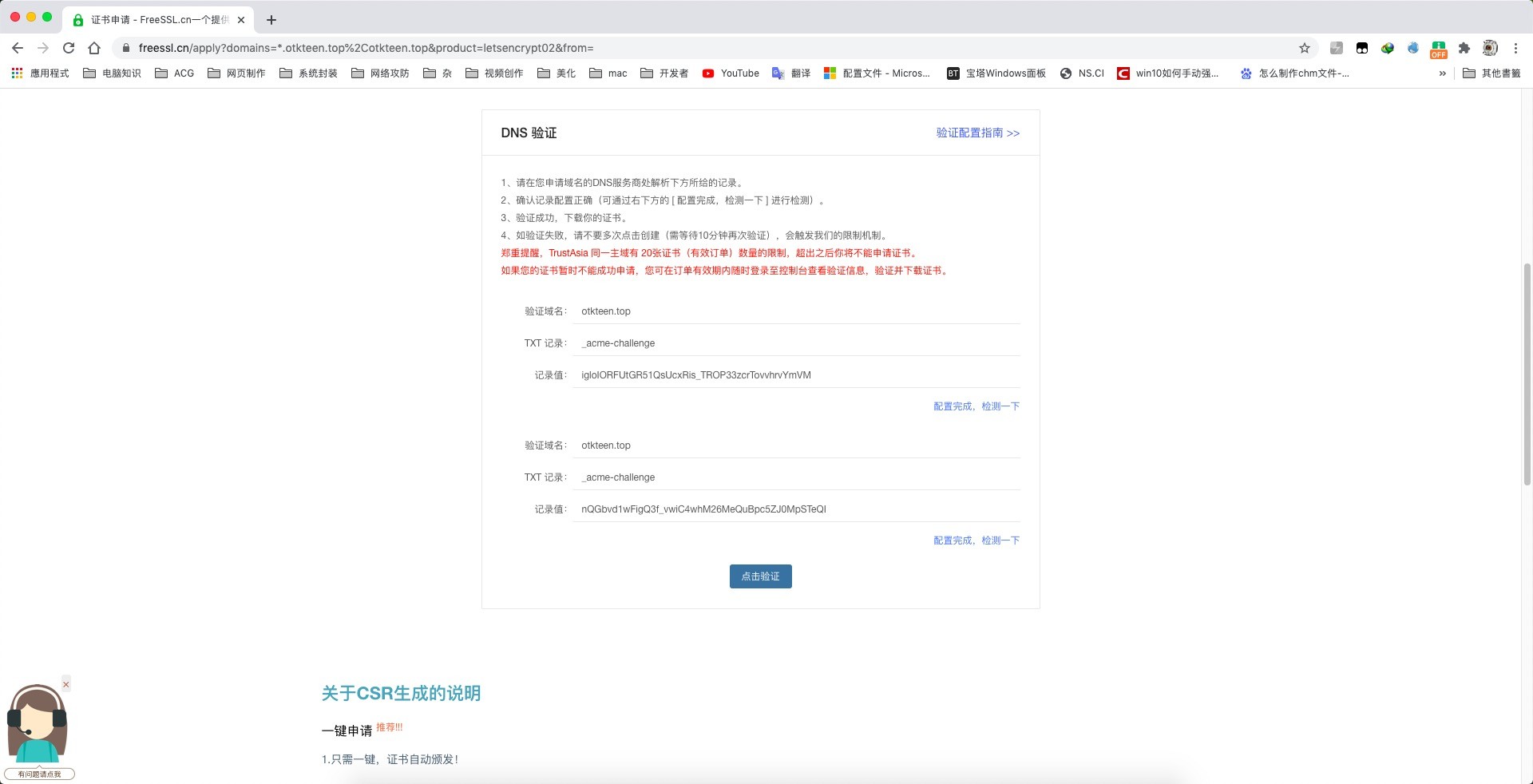
导出证书
然后它就会跳出这个东西,我们只需点击保存到KeyManager,然后回到KeyManager,可以看到我们的SSL已经证书生成了。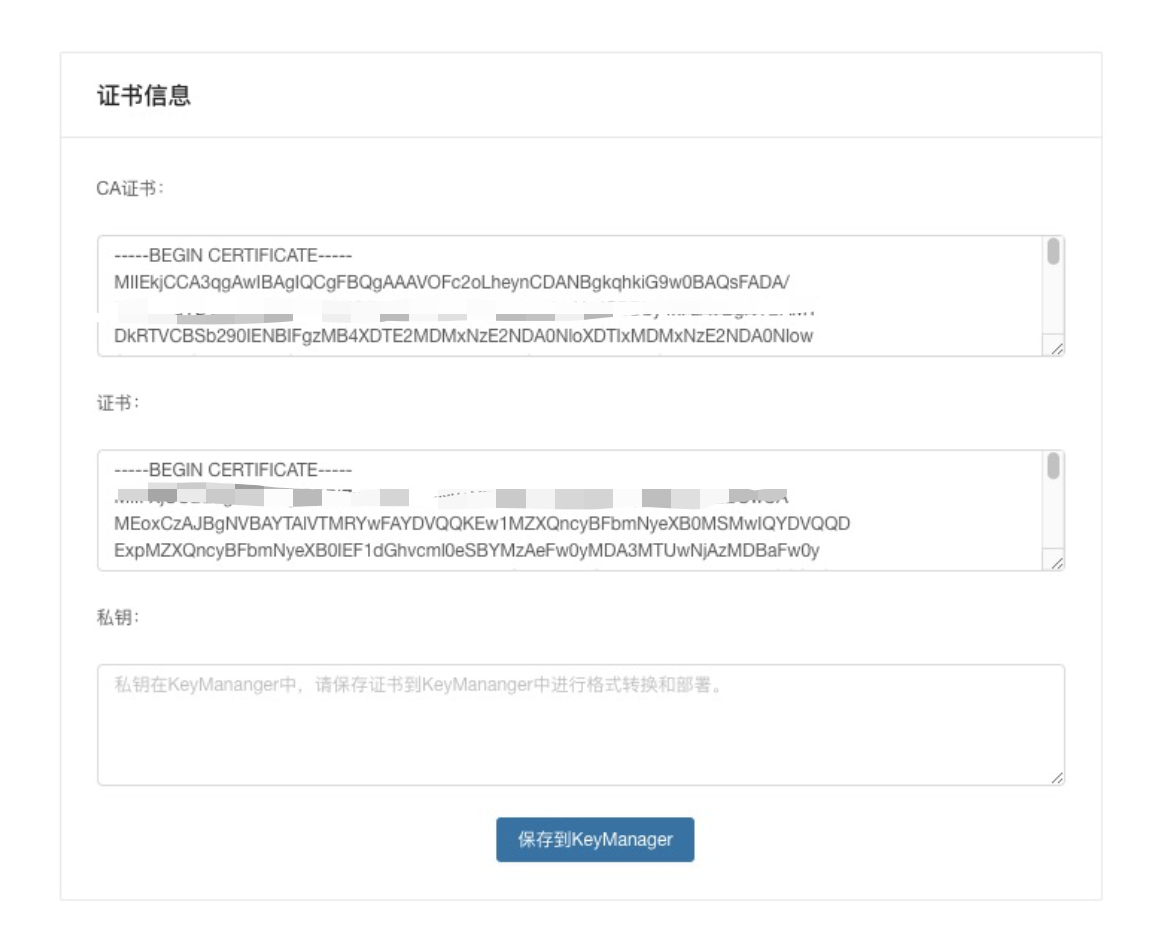
这个时候,点击“更多”、“导出证书”,然后根据你的服务器类型导出相对应的证书格式,我选择不加密私钥。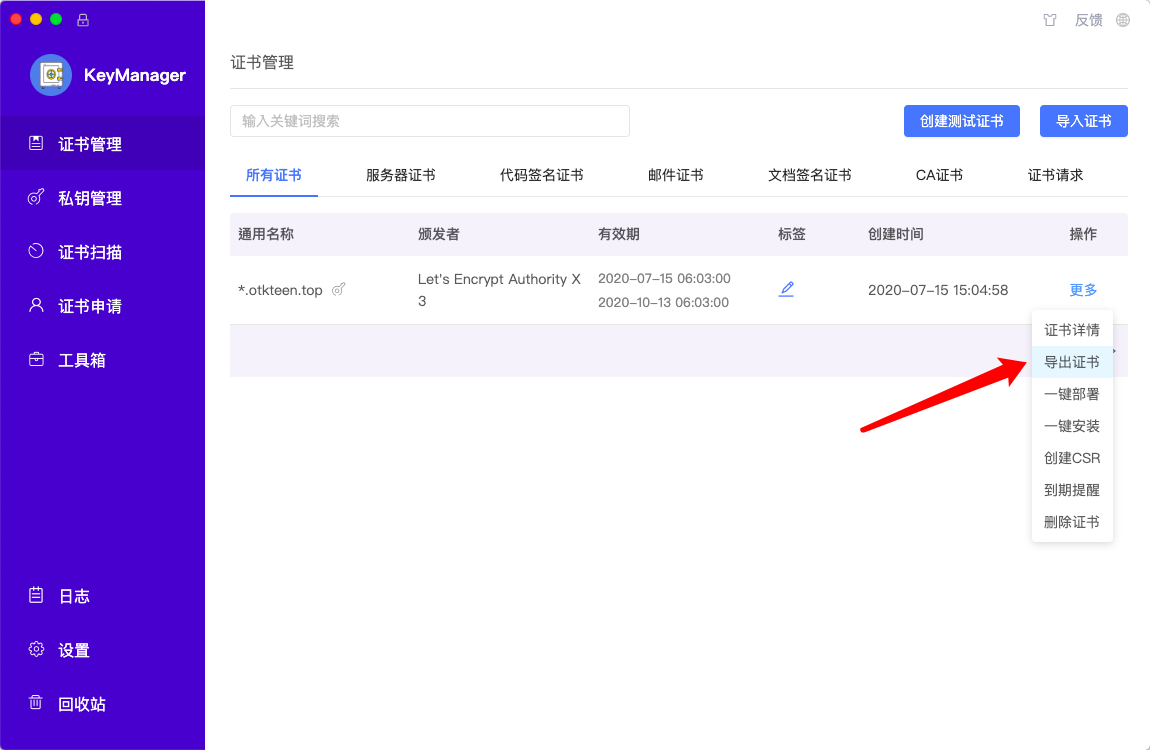
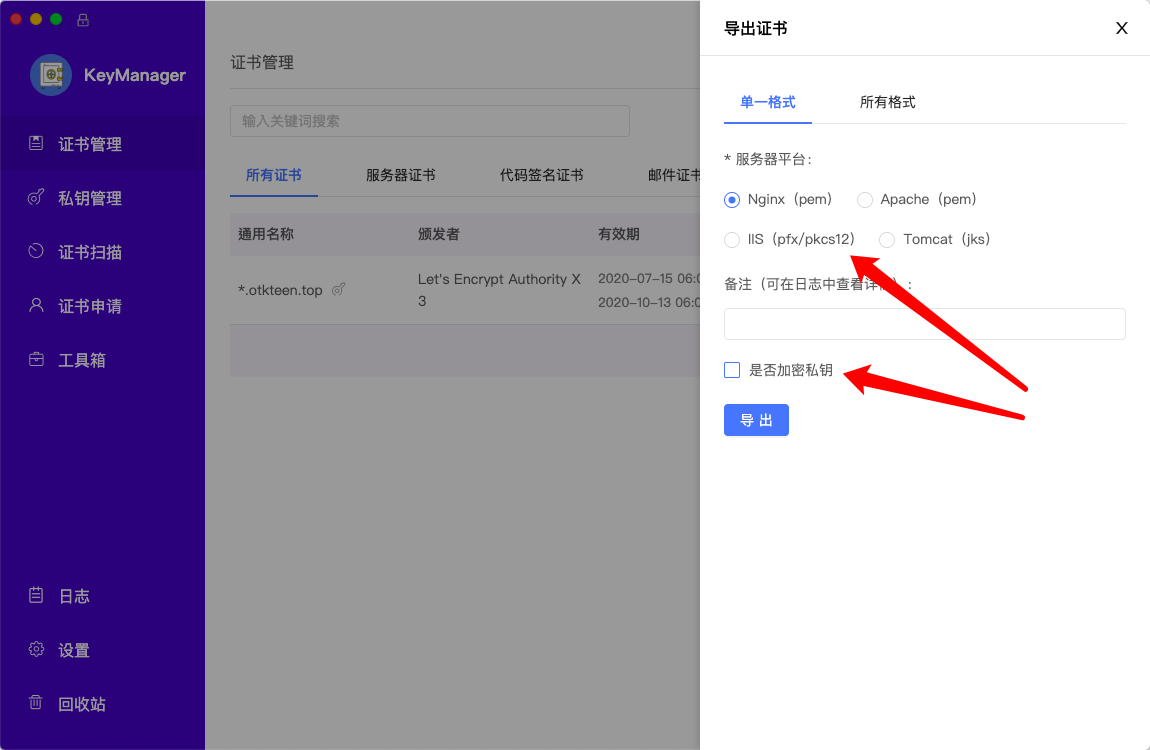
完成导出之后,KeyManager会在你指定的路径下生成一个指定格式的证书文件。
部署证书
这点就要看你的信息检索能力了,在不同的服务器上部署SSL证书的操作方式是不一样的!比如说我的是IIS服务器,那我就应该按照IIS安装证书的方式去安装而不是用Nginx或者Apache的方式去安装IIS的证书。
(然而身为小白的我选择了宝塔)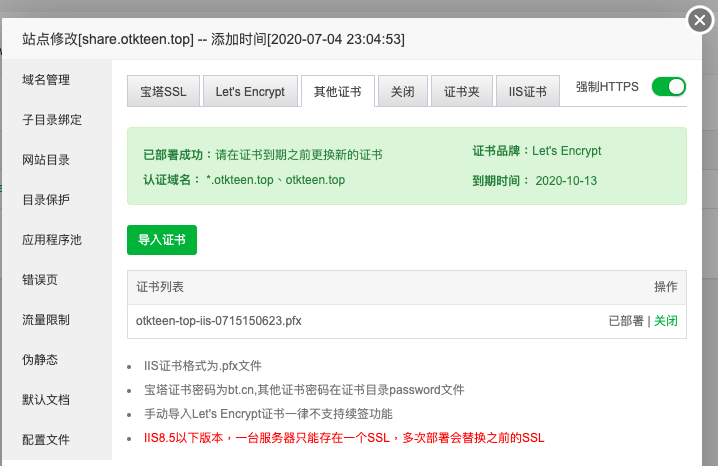
Done!检查是否生效
现在使用https://share.otkteen.top是不是可以访问到网站,并且浏览器上标明着“安全的连接”呢?
(啊~这令人感到安心的小绿锁~)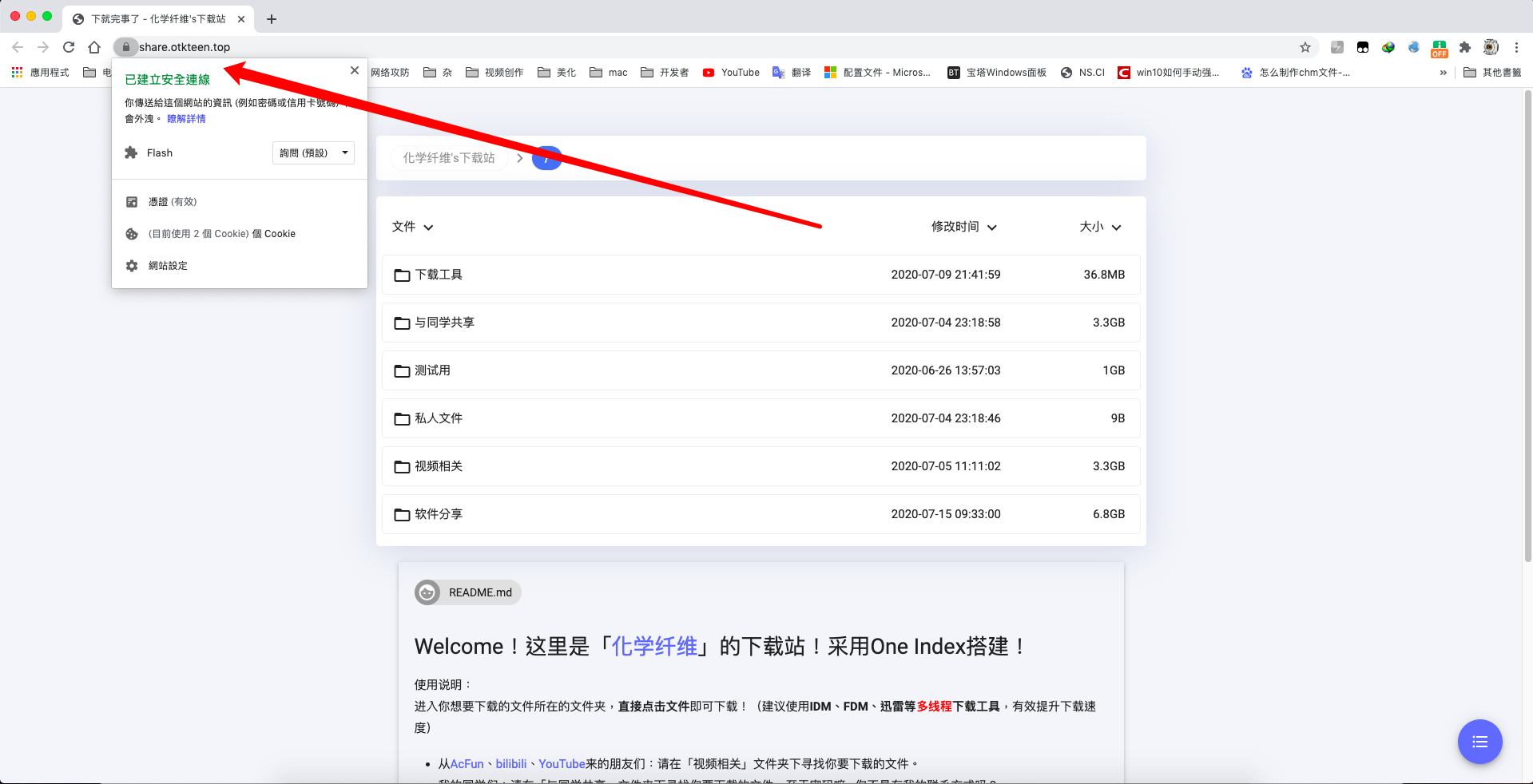
新的问题
如果使用http://share.otkteen.top去访问的话,依旧是会弹出那该死的「温馨提示」,等我有空再来解决吧。